OPEL ASTRA J 2018 Příručka k informačnímu systému (in Czech)
Manufacturer: OPEL, Model Year: 2018, Model line: ASTRA J, Model: OPEL ASTRA J 2018Pages: 167, velikost PDF: 2.72 MB
Page 51 of 167
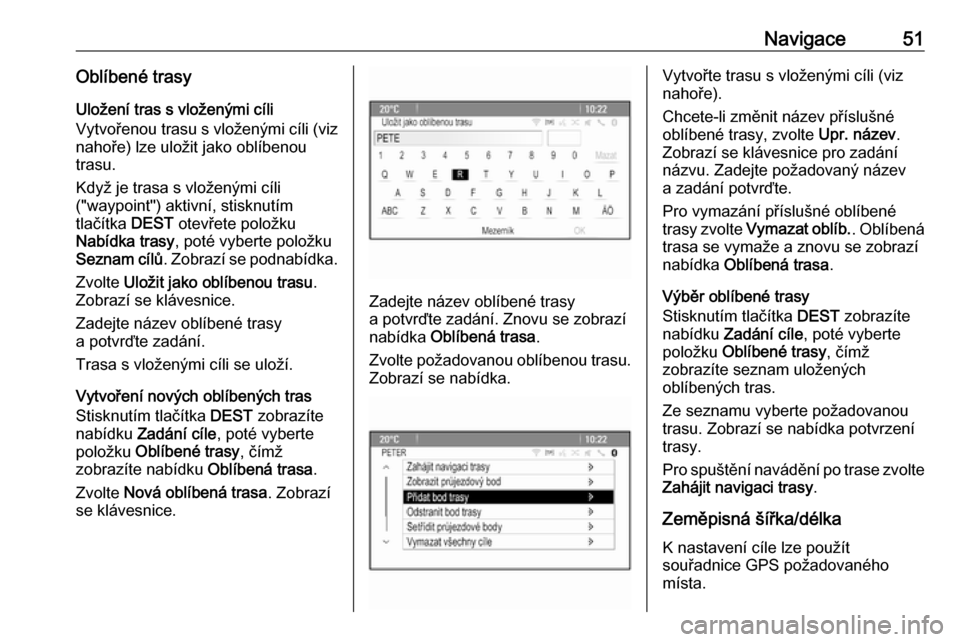
Navigace51Oblíbené trasyUložení tras s vloženými cíli
Vytvořenou trasu s vloženými cíli (viz
nahoře) lze uložit jako oblíbenou
trasu.
Když je trasa s vloženými cíli
("waypoint") aktivní, stisknutím
tlačítka DEST otevřete položku
Nabídka trasy , poté vyberte položku
Seznam cílů . Zobrazí se podnabídka.
Zvolte Uložit jako oblíbenou trasu .
Zobrazí se klávesnice.
Zadejte název oblíbené trasy
a potvrďte zadání.
Trasa s vloženými cíli se uloží.
Vytvoření nových oblíbených tras
Stisknutím tlačítka DEST zobrazíte
nabídku Zadání cíle , poté vyberte
položku Oblíbené trasy , čímž
zobrazíte nabídku Oblíbená trasa.
Zvolte Nová oblíbená trasa . Zobrazí
se klávesnice.
Zadejte název oblíbené trasy
a potvrďte zadání. Znovu se zobrazí
nabídka Oblíbená trasa .
Zvolte požadovanou oblíbenou trasu.
Zobrazí se nabídka.
Vytvořte trasu s vloženými cíli (viz
nahoře).
Chcete-li změnit název příslušné
oblíbené trasy, zvolte Upr. název.
Zobrazí se klávesnice pro zadání
názvu. Zadejte požadovaný název
a zadání potvrďte.
Pro vymazání příslušné oblíbené
trasy zvolte Vymazat oblíb. . Oblíbená
trasa se vymaže a znovu se zobrazí
nabídka Oblíbená trasa .
Výběr oblíbené trasy
Stisknutím tlačítka DEST zobrazíte
nabídku Zadání cíle , poté vyberte
položku Oblíbené trasy , čímž
zobrazíte seznam uložených
oblíbených tras.
Ze seznamu vyberte požadovanou
trasu. Zobrazí se nabídka potvrzení
trasy.
Pro spuštění navádění po trase zvolte
Zahájit navigaci trasy .
Zeměpisná šířka/délka
K nastavení cíle lze použít
souřadnice GPS požadovaného
místa.
Page 52 of 167
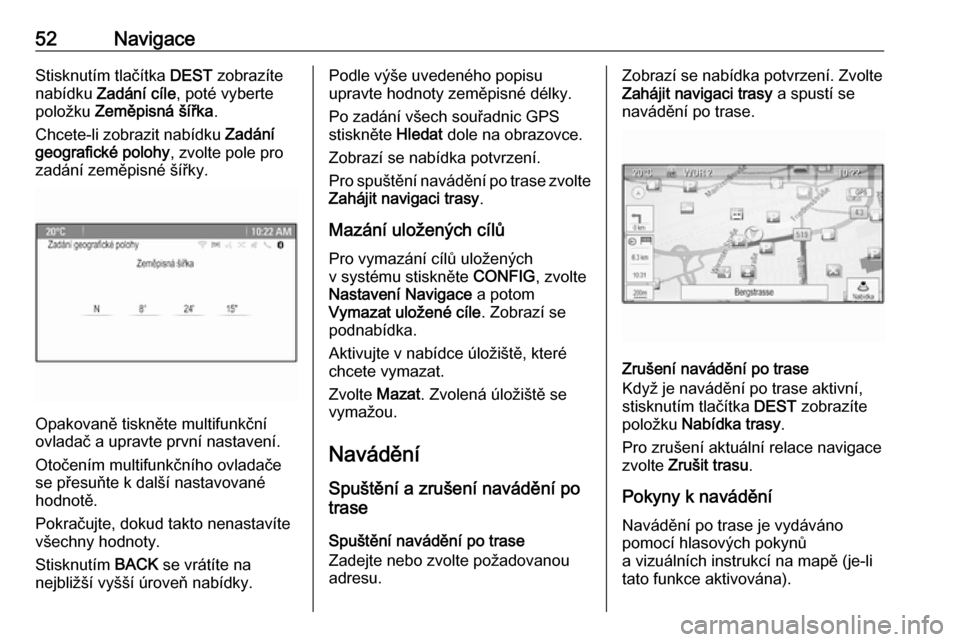
52NavigaceStisknutím tlačítka DEST zobrazíte
nabídku Zadání cíle , poté vyberte
položku Zeměpisná šířka .
Chcete-li zobrazit nabídku Zadání
geografické polohy , zvolte pole pro
zadání zeměpisné šířky.
Opakovaně tiskněte multifunkční
ovladač a upravte první nastavení.
Otočením multifunkčního ovladače
se přesuňte k další nastavované
hodnotě.
Pokračujte, dokud takto nenastavíte
všechny hodnoty.
Stisknutím BACK se vrátíte na
nejbližší vyšší úroveň nabídky.
Podle výše uvedeného popisu
upravte hodnoty zeměpisné délky.
Po zadání všech souřadnic GPS
stiskněte Hledat dole na obrazovce.
Zobrazí se nabídka potvrzení.
Pro spuštění navádění po trase zvolte
Zahájit navigaci trasy .
Mazání uložených cílů Pro vymazání cílů uložených
v systému stiskněte CONFIG, zvolte
Nastavení Navigace a potom
Vymazat uložené cíle . Zobrazí se
podnabídka.
Aktivujte v nabídce úložiště, které
chcete vymazat.
Zvolte Mazat. Zvolená úložiště se
vymažou.
Navádění
Spuštění a zrušení navádění po
trase
Spuštění navádění po trase
Zadejte nebo zvolte požadovanou
adresu.Zobrazí se nabídka potvrzení. Zvolte Zahájit navigaci trasy a spustí se
navádění po trase.
Zrušení navádění po trase
Když je navádění po trase aktivní,
stisknutím tlačítka DEST zobrazíte
položku Nabídka trasy .
Pro zrušení aktuální relace navigace
zvolte Zrušit trasu .
Pokyny k navádění
Navádění po trase je vydáváno
pomocí hlasových pokynů
a vizuálních instrukcí na mapě (je-li
tato funkce aktivována).
Page 53 of 167
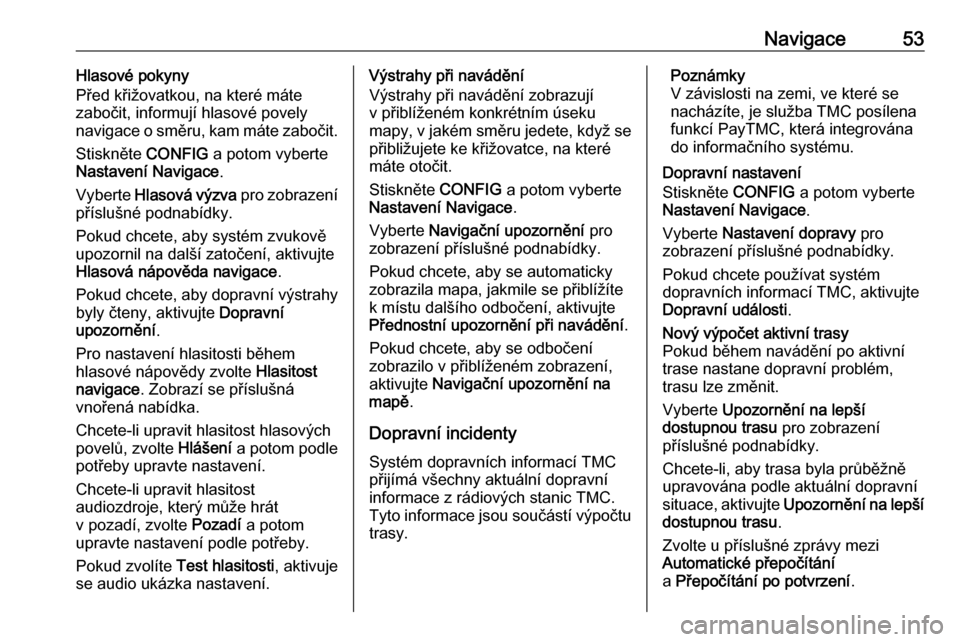
Navigace53Hlasové pokyny
Před křižovatkou, na které máte
zabočit, informují hlasové povely navigace o směru, kam máte zabočit.
Stiskněte CONFIG a potom vyberte
Nastavení Navigace .
Vyberte Hlasová výzva pro zobrazení
příslušné podnabídky.
Pokud chcete, aby systém zvukově
upozornil na další zatočení, aktivujte
Hlasová nápověda navigace .
Pokud chcete, aby dopravní výstrahy
byly čteny, aktivujte Dopravní
upozornění .
Pro nastavení hlasitosti během
hlasové nápovědy zvolte Hlasitost
navigace . Zobrazí se příslušná
vnořená nabídka.
Chcete-li upravit hlasitost hlasových povelů, zvolte Hlášení a potom podle
potřeby upravte nastavení.
Chcete-li upravit hlasitost
audiozdroje, který může hrát
v pozadí, zvolte Pozadí a potom
upravte nastavení podle potřeby.
Pokud zvolíte Test hlasitosti, aktivuje
se audio ukázka nastavení.Výstrahy při navádění
Výstrahy při navádění zobrazují
v přiblíženém konkrétním úseku
mapy, v jakém směru jedete, když se přibližujete ke křižovatce, na které
máte otočit.
Stiskněte CONFIG a potom vyberte
Nastavení Navigace .
Vyberte Navigační upozornění pro
zobrazení příslušné podnabídky.
Pokud chcete, aby se automaticky
zobrazila mapa, jakmile se přiblížíte
k místu dalšího odbočení, aktivujte
Přednostní upozornění při navádění .
Pokud chcete, aby se odbočení zobrazilo v přiblíženém zobrazení,
aktivujte Navigační upozornění na
mapě .
Dopravní incidenty Systém dopravních informací TMCpřijímá všechny aktuální dopravní
informace z rádiových stanic TMC. Tyto informace jsou součástí výpočtu
trasy.Poznámky
V závislosti na zemi, ve které se
nacházíte, je služba TMC posílena
funkcí PayTMC, která integrována
do informačního systému.
Dopravní nastavení
Stiskněte CONFIG a potom vyberte
Nastavení Navigace .
Vyberte Nastavení dopravy pro
zobrazení příslušné podnabídky.
Pokud chcete používat systém
dopravních informací TMC, aktivujte
Dopravní události .Nový výpočet aktivní trasy
Pokud během navádění po aktivní
trase nastane dopravní problém,
trasu lze změnit.
Vyberte Upozornění na lepší
dostupnou trasu pro zobrazení
příslušné podnabídky.
Chcete-li, aby trasa byla průběžně
upravována podle aktuální dopravní
situace, aktivujte Upozornění na lepší
dostupnou trasu .
Zvolte u příslušné zprávy mezi
Automatické přepočítání
a Přepočítání po potvrzení .
Page 54 of 167
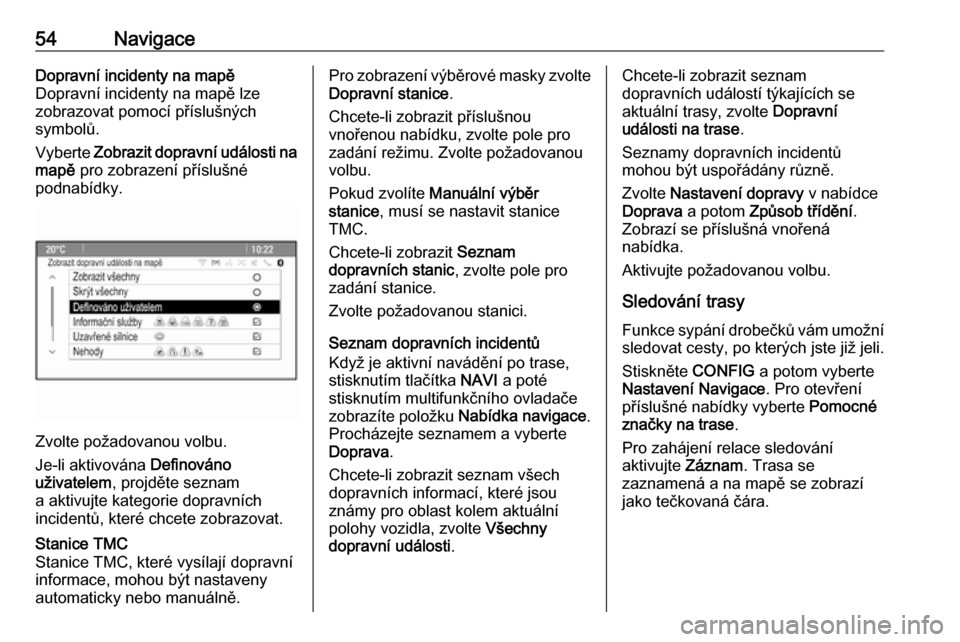
54NavigaceDopravní incidenty na mapě
Dopravní incidenty na mapě lze
zobrazovat pomocí příslušných
symbolů.
Vyberte Zobrazit dopravní události na
mapě pro zobrazení příslušné
podnabídky.
Zvolte požadovanou volbu.
Je-li aktivována Definováno
uživatelem , projděte seznam
a aktivujte kategorie dopravních
incidentů, které chcete zobrazovat.
Stanice TMC
Stanice TMC, které vysílají dopravní
informace, mohou být nastaveny
automaticky nebo manuálně.Pro zobrazení výběrové masky zvolte
Dopravní stanice .
Chcete-li zobrazit příslušnou
vnořenou nabídku, zvolte pole pro
zadání režimu. Zvolte požadovanou
volbu.
Pokud zvolíte Manuální výběr
stanice , musí se nastavit stanice
TMC.
Chcete-li zobrazit Seznam
dopravních stanic , zvolte pole pro
zadání stanice.
Zvolte požadovanou stanici.
Seznam dopravních incidentů
Když je aktivní navádění po trase, stisknutím tlačítka NAVI a poté
stisknutím multifunkčního ovladače
zobrazíte položku Nabídka navigace.
Procházejte seznamem a vyberte
Doprava .
Chcete-li zobrazit seznam všech
dopravních informací, které jsou
známy pro oblast kolem aktuální
polohy vozidla, zvolte Všechny
dopravní události .Chcete-li zobrazit seznam
dopravních událostí týkajících se
aktuální trasy, zvolte Dopravní
události na trase .
Seznamy dopravních incidentů
mohou být uspořádány různě.
Zvolte Nastavení dopravy v nabídce
Doprava a potom Způsob třídění .
Zobrazí se příslušná vnořená
nabídka.
Aktivujte požadovanou volbu.
Sledování trasy
Funkce sypání drobečků vám umožní
sledovat cesty, po kterých jste již jeli.
Stiskněte CONFIG a potom vyberte
Nastavení Navigace . Pro otevření
příslušné nabídky vyberte Pomocné
značky na trase .
Pro zahájení relace sledování
aktivujte Záznam. Trasa se
zaznamená a na mapě se zobrazí
jako tečkovaná čára.
Page 55 of 167
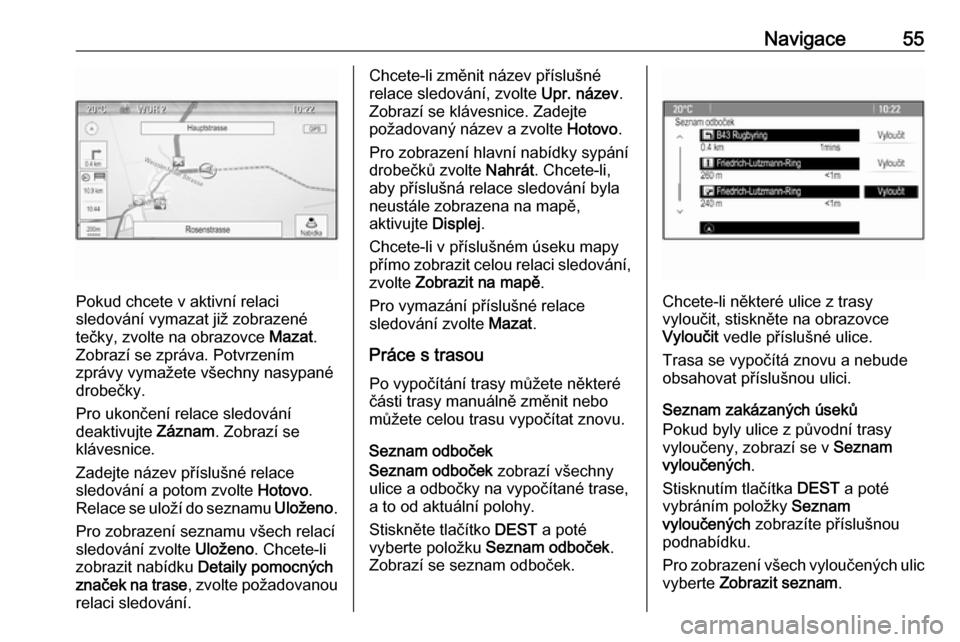
Navigace55
Pokud chcete v aktivní relaci
sledování vymazat již zobrazené
tečky, zvolte na obrazovce Mazat.
Zobrazí se zpráva. Potvrzením
zprávy vymažete všechny nasypané
drobečky.
Pro ukončení relace sledování
deaktivujte Záznam. Zobrazí se
klávesnice.
Zadejte název příslušné relace
sledování a potom zvolte Hotovo.
Relace se uloží do seznamu Uloženo.
Pro zobrazení seznamu všech relací sledování zvolte Uloženo. Chcete-li
zobrazit nabídku Detaily pomocných
značek na trase , zvolte požadovanou
relaci sledování.
Chcete-li změnit název příslušné relace sledování, zvolte Upr. název.
Zobrazí se klávesnice. Zadejte
požadovaný název a zvolte Hotovo.
Pro zobrazení hlavní nabídky sypání
drobečků zvolte Nahrát. Chcete-li,
aby příslušná relace sledování byla
neustále zobrazena na mapě,
aktivujte Displej.
Chcete-li v příslušném úseku mapy
přímo zobrazit celou relaci sledování, zvolte Zobrazit na mapě .
Pro vymazání příslušné relace
sledování zvolte Mazat.
Práce s trasou Po vypočítání trasy můžete některé
části trasy manuálně změnit nebo
můžete celou trasu vypočítat znovu.
Seznam odboček
Seznam odboček zobrazí všechny
ulice a odbočky na vypočítané trase, a to od aktuální polohy.
Stiskněte tlačítko DEST a poté
vyberte položku Seznam odboček .
Zobrazí se seznam odboček.
Chcete-li některé ulice z trasy
vyloučit, stiskněte na obrazovce
Vyloučit vedle příslušné ulice.
Trasa se vypočítá znovu a nebude
obsahovat příslušnou ulici.
Seznam zakázaných úseků
Pokud byly ulice z původní trasy
vyloučeny, zobrazí se v Seznam
vyloučených .
Stisknutím tlačítka DEST a poté
vybráním položky Seznam
vyloučených zobrazíte příslušnou
podnabídku.
Pro zobrazení všech vyloučených ulic
vyberte Zobrazit seznam .
Page 56 of 167
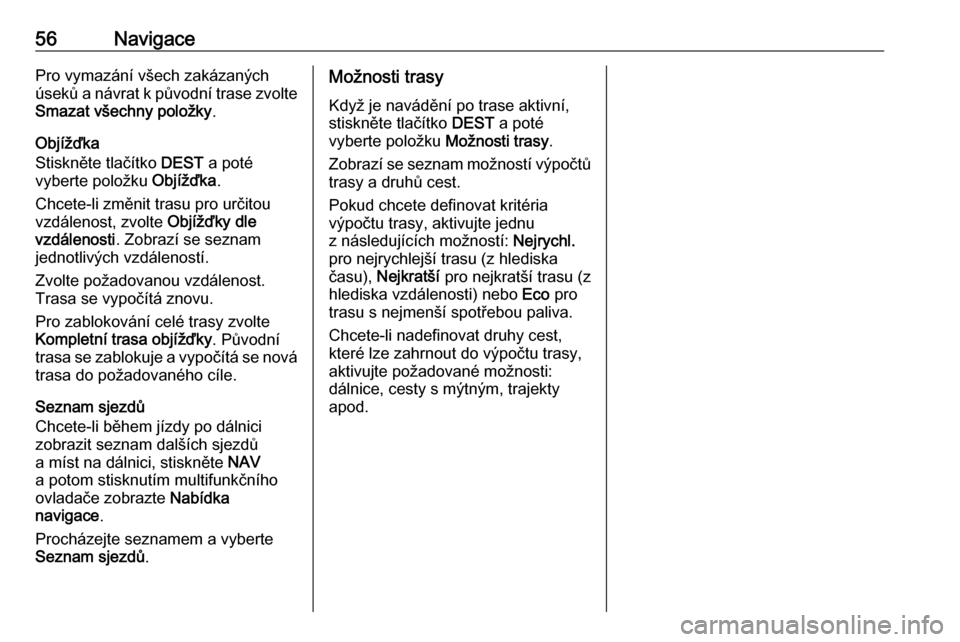
56NavigacePro vymazání všech zakázaných
úseků a návrat k původní trase zvolte
Smazat všechny položky .
Objížďka
Stiskněte tlačítko DEST a poté
vyberte položku Objížďka.
Chcete-li změnit trasu pro určitou
vzdálenost, zvolte Objížďky dle
vzdálenosti . Zobrazí se seznam
jednotlivých vzdáleností.
Zvolte požadovanou vzdálenost.
Trasa se vypočítá znovu.
Pro zablokování celé trasy zvolte
Kompletní trasa objížďky . Původní
trasa se zablokuje a vypočítá se nová
trasa do požadovaného cíle.
Seznam sjezdů
Chcete-li během jízdy po dálnici
zobrazit seznam dalších sjezdů
a míst na dálnici, stiskněte NAV
a potom stisknutím multifunkčního
ovladače zobrazte Nabídka
navigace .
Procházejte seznamem a vyberte
Seznam sjezdů .Možnosti trasy
Když je navádění po trase aktivní, stiskněte tlačítko DEST a poté
vyberte položku Možnosti trasy.
Zobrazí se seznam možností výpočtů trasy a druhů cest.
Pokud chcete definovat kritéria
výpočtu trasy, aktivujte jednu
z následujících možností: Nejrychl.
pro nejrychlejší trasu (z hlediska
času), Nejkratší pro nejkratší trasu (z
hlediska vzdálenosti) nebo Eco pro
trasu s nejmenší spotřebou paliva.
Chcete-li nadefinovat druhy cest,
které lze zahrnout do výpočtu trasy,
aktivujte požadované možnosti:
dálnice, cesty s mýtným, trajekty
apod.
Page 57 of 167
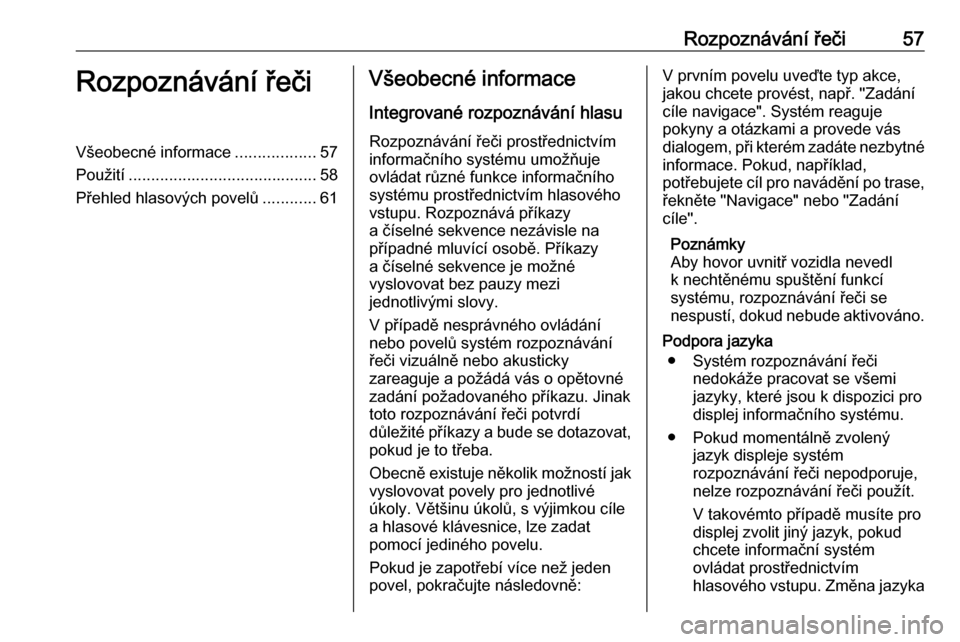
Rozpoznávání řeči57Rozpoznávání řečiVšeobecné informace..................57
Použití .......................................... 58
Přehled hlasových povelů ............61Všeobecné informace
Integrované rozpoznávání hlasuRozpoznávání řeči prostřednictvím
informačního systému umožňuje ovládat různé funkce informačního
systému prostřednictvím hlasového
vstupu. Rozpoznává příkazy
a číselné sekvence nezávisle na
případné mluvící osobě. Příkazy
a číselné sekvence je možné
vyslovovat bez pauzy mezi
jednotlivými slovy.
V případě nesprávného ovládání
nebo povelů systém rozpoznávání
řeči vizuálně nebo akusticky
zareaguje a požádá vás o opětovné
zadání požadovaného příkazu. Jinak
toto rozpoznávání řeči potvrdí
důležité příkazy a bude se dotazovat,
pokud je to třeba.
Obecně existuje několik možností jak vyslovovat povely pro jednotlivé
úkoly. Většinu úkolů, s výjimkou cíle
a hlasové klávesnice, lze zadat
pomocí jediného povelu.
Pokud je zapotřebí více než jeden
povel, pokračujte následovně:V prvním povelu uveďte typ akce,
jakou chcete provést, např. "Zadání cíle navigace". Systém reaguje
pokyny a otázkami a provede vás
dialogem, při kterém zadáte nezbytné informace. Pokud, například,
potřebujete cíl pro navádění po trase,
řekněte "Navigace" nebo "Zadání
cíle".
Poznámky
Aby hovor uvnitř vozidla nevedl
k nechtěnému spuštění funkcí
systému, rozpoznávání řeči se
nespustí, dokud nebude aktivováno.
Podpora jazyka ● Systém rozpoznávání řeči nedokáže pracovat se všemi
jazyky, které jsou k dispozici pro
displej informačního systému.
● Pokud momentálně zvolený jazyk displeje systém
rozpoznávání řeči nepodporuje,
nelze rozpoznávání řeči použít.
V takovémto případě musíte pro
displej zvolit jiný jazyk, pokud
chcete informační systém
ovládat prostřednictvím
hlasového vstupu. Změna jazyka
Page 58 of 167
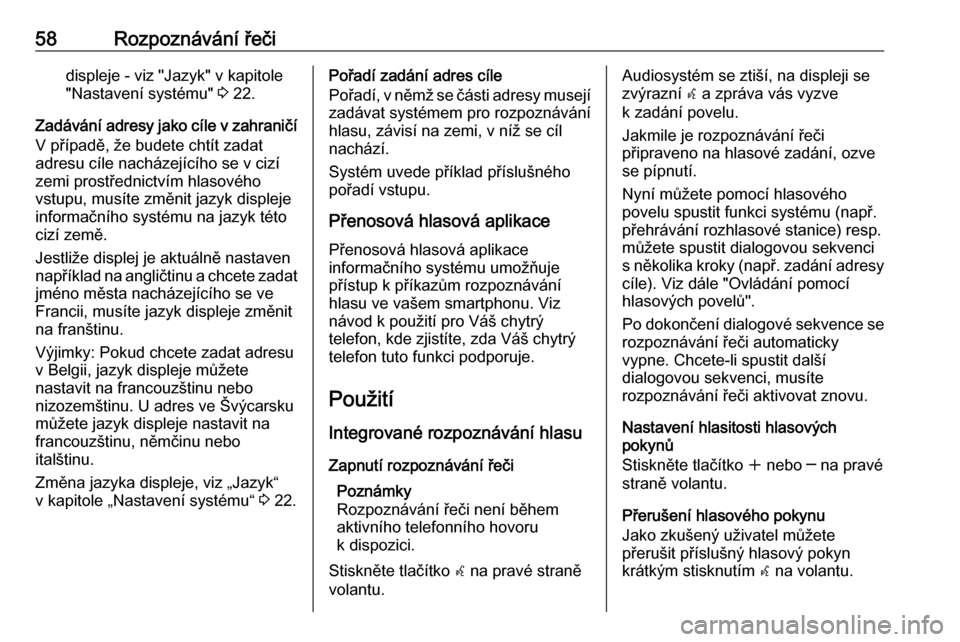
58Rozpoznávání řečidispleje - viz "Jazyk" v kapitole
"Nastavení systému" 3 22.
Zadávání adresy jako cíle v zahraničí
V případě, že budete chtít zadat
adresu cíle nacházejícího se v cizí
zemi prostřednictvím hlasového
vstupu, musíte změnit jazyk displeje
informačního systému na jazyk této
cizí země.
Jestliže displej je aktuálně nastaven
například na angličtinu a chcete zadat
jméno města nacházejícího se ve
Francii, musíte jazyk displeje změnit
na franštinu.
Výjimky: Pokud chcete zadat adresu
v Belgii, jazyk displeje můžete
nastavit na francouzštinu nebo
nizozemštinu. U adres ve Švýcarsku můžete jazyk displeje nastavit na
francouzštinu, němčinu nebo
italštinu.
Změna jazyka displeje, viz „Jazyk“
v kapitole „Nastavení systému“ 3 22.Pořadí zadání adres cíle
Pořadí, v němž se části adresy musejí zadávat systémem pro rozpoznávání
hlasu, závisí na zemi, v níž se cíl
nachází.
Systém uvede příklad příslušného
pořadí vstupu.
Přenosová hlasová aplikace
Přenosová hlasová aplikace
informačního systému umožňuje
přístup k příkazům rozpoznávání
hlasu ve vašem smartphonu. Viz
návod k použití pro Váš chytrý
telefon, kde zjistíte, zda Váš chytrý
telefon tuto funkci podporuje.
Použití Integrované rozpoznávání hlasuZapnutí rozpoznávání řeči Poznámky
Rozpoznávání řeči není během
aktivního telefonního hovoru
k dispozici.
Stiskněte tlačítko w na pravé straně
volantu.Audiosystém se ztiší, na displeji se zvýrazní w a zpráva vás vyzve
k zadání povelu.
Jakmile je rozpoznávání řeči
připraveno na hlasové zadání, ozve
se pípnutí.
Nyní můžete pomocí hlasového
povelu spustit funkci systému (např.
přehrávání rozhlasové stanice) resp. můžete spustit dialogovou sekvenci
s několika kroky (např. zadání adresy cíle). Viz dále "Ovládání pomocí
hlasových povelů".
Po dokončení dialogové sekvence se
rozpoznávání řeči automaticky
vypne. Chcete-li spustit další
dialogovou sekvenci, musíte
rozpoznávání řeči aktivovat znovu.
Nastavení hlasitosti hlasových
pokynů
Stiskněte tlačítko w nebo ─ na pravé
straně volantu.
Přerušení hlasového pokynu
Jako zkušený uživatel můžete
přerušit příslušný hlasový pokyn
krátkým stisknutím w na volantu.
Page 59 of 167
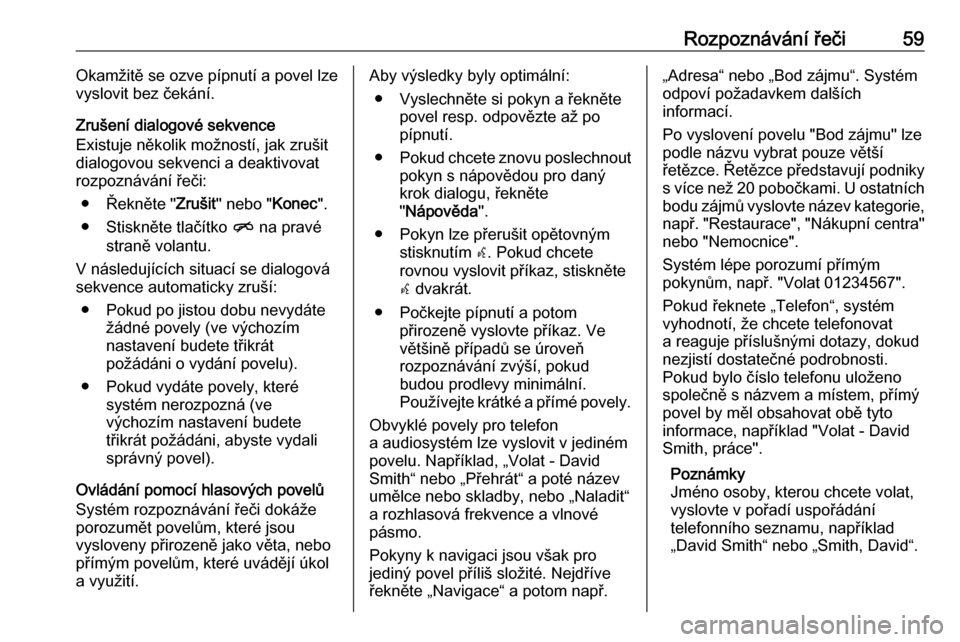
Rozpoznávání řeči59Okamžitě se ozve pípnutí a povel lze
vyslovit bez čekání.
Zrušení dialogové sekvence
Existuje několik možností, jak zrušit
dialogovou sekvenci a deaktivovat
rozpoznávání řeči:
● Řekněte " Zrušit" nebo " Konec".
● Stiskněte tlačítko n na pravé
straně volantu.
V následujících situací se dialogová
sekvence automaticky zruší:
● Pokud po jistou dobu nevydáte žádné povely (ve výchozím
nastavení budete třikrát
požádáni o vydání povelu).
● Pokud vydáte povely, které systém nerozpozná (ve
výchozím nastavení budete
třikrát požádáni, abyste vydali správný povel).
Ovládání pomocí hlasových povelů
Systém rozpoznávání řeči dokáže
porozumět povelům, které jsou
vysloveny přirozeně jako věta, nebo
přímým povelům, které uvádějí úkol
a využití.Aby výsledky byly optimální:
● Vyslechněte si pokyn a řekněte povel resp. odpovězte až po
pípnutí.
● Pokud chcete znovu poslechnout
pokyn s nápovědou pro daný
krok dialogu, řekněte
" Nápověda ".
● Pokyn lze přerušit opětovným stisknutím w. Pokud chcete
rovnou vyslovit příkaz, stiskněte w dvakrát.
● Počkejte pípnutí a potom přirozeně vyslovte příkaz. Ve
většině případů se úroveň
rozpoznávání zvýší, pokud
budou prodlevy minimální.
Používejte krátké a přímé povely.
Obvyklé povely pro telefon
a audiosystém lze vyslovit v jediném
povelu. Například, „Volat - David
Smith“ nebo „Přehrát“ a poté název
umělce nebo skladby, nebo „Naladit“
a rozhlasová frekvence a vlnové
pásmo.
Pokyny k navigaci jsou však pro
jediný povel příliš složité. Nejdříve
řekněte „Navigace“ a potom např.„Adresa“ nebo „Bod zájmu“. Systém odpoví požadavkem dalších
informací.
Po vyslovení povelu "Bod zájmu" lze
podle názvu vybrat pouze větší
řetězce. Řetězce představují podniky
s více než 20 pobočkami. U ostatních bodu zájmů vyslovte název kategorie,např. "Restaurace", "Nákupní centra"
nebo "Nemocnice".
Systém lépe porozumí přímým
pokynům, např. "Volat 01234567".
Pokud řeknete „Telefon“, systém
vyhodnotí, že chcete telefonovat
a reaguje příslušnými dotazy, dokud
nezjistí dostatečné podrobnosti.
Pokud bylo číslo telefonu uloženo
společně s názvem a místem, přímý
povel by měl obsahovat obě tyto
informace, například "Volat - David Smith, práce".
Poznámky
Jméno osoby, kterou chcete volat,
vyslovte v pořadí uspořádání
telefonního seznamu, například
„David Smith“ nebo „Smith, David“.
Page 60 of 167
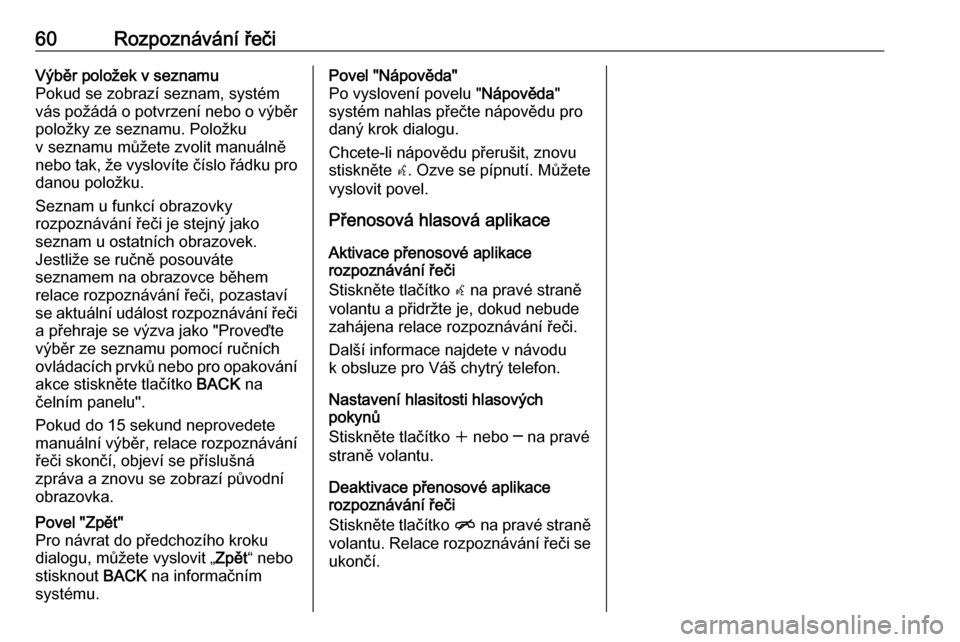
60Rozpoznávání řečiVýběr položek v seznamu
Pokud se zobrazí seznam, systém
vás požádá o potvrzení nebo o výběr
položky ze seznamu. Položku
v seznamu můžete zvolit manuálně
nebo tak, že vyslovíte číslo řádku pro danou položku.
Seznam u funkcí obrazovky
rozpoznávání řeči je stejný jako
seznam u ostatních obrazovek.
Jestliže se ručně posouváte
seznamem na obrazovce během
relace rozpoznávání řeči, pozastaví
se aktuální událost rozpoznávání řeči a přehraje se výzva jako "Proveďte
výběr ze seznamu pomocí ručních
ovládacích prvků nebo pro opakování
akce stiskněte tlačítko BACK na
čelním panelu".
Pokud do 15 sekund neprovedete manuální výběr, relace rozpoznávání
řeči skončí, objeví se příslušná
zpráva a znovu se zobrazí původní
obrazovka.Povel "Zpět"
Pro návrat do předchozího kroku
dialogu, můžete vyslovit „ Zpět“ nebo
stisknout BACK na informačním
systému.Povel "Nápověda"
Po vyslovení povelu " Nápověda"
systém nahlas přečte nápovědu pro
daný krok dialogu.
Chcete-li nápovědu přerušit, znovu
stiskněte w. Ozve se pípnutí. Můžete
vyslovit povel.
Přenosová hlasová aplikace
Aktivace přenosové aplikace
rozpoznávání řeči
Stiskněte tlačítko w na pravé straně
volantu a přidržte je, dokud nebude
zahájena relace rozpoznávání řeči.
Další informace najdete v návodu
k obsluze pro Váš chytrý telefon.
Nastavení hlasitosti hlasových
pokynů
Stiskněte tlačítko w nebo ─ na pravé
straně volantu.
Deaktivace přenosové aplikace
rozpoznávání řeči
Stiskněte tlačítko n na pravé straně
volantu. Relace rozpoznávání řeči se
ukončí.